پروتکل ارتباطی FPORT پروتکل جدیدی بین گیرنده های رادیویی و فلایت کنترلر است که مزایا و برتری های زیادی را نسبت به دو پروتکل ارتباطی قبلی SBUS و SMART PORT دارد.در این بخش قصد داریم تا ابتدا شما را با این پروتکل و سیستم تله متری رادیو کنترل و نحوه عملکرد آن آشنا کنیم و سپس به بررسی نحوه فعال سازی و تنظیم آن در فریمور بتا فلایت ( BetaFlight Frimware ) بپردازیم.
پروتکل FPORT که مخفف FRSKY PORT است پروتکل ارتباطی جدیدی است که با همکاری دو شرکت بزرگ FRSKY و بتا فلایت برای گیرنده های رادیویی ساخته و ارتقاء داده شده است.
مزایای استفاده از پروتکل ارتباطی FPORT
دلایل متنوعی از برتری این پروتکل ارتباطی نسبت به دو رقیب پیشین خود یعنی SBUS و SMART PORT وجود دارد که در زیر به بررسی آن ها می پردازیم.
- پروتکل FPORT سیستم تله متری SBUS و SMART PORT را جمعا در یک سیم تلفیق کرده است.
- FPORT یک پروتکل همگانی و قابل دسترس برای همه است.
- پروتکل سریع تری نسبت به SBUS است.
- در این پروتکل RSSI به صورت خودکار و بدون نیاز به تنظیم عمل می کند.
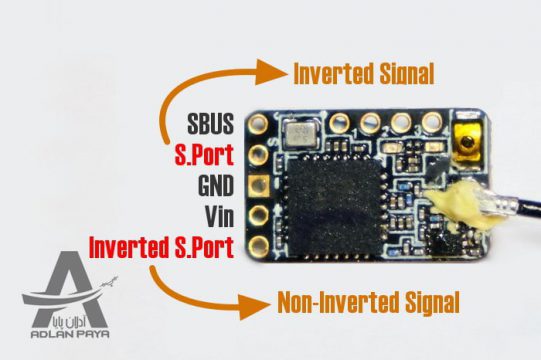
پروتکل ارتباطی FPORT به عنوان یک پروتکل تبدیل نشده شناخته می شود. یعنی سیگنال از پورت SMARTPORT به صورت خام خارج شده و در گیرنده تبدیل می شود.در حال حاضر شرکت FRSKY قصد دارد تا این امکان را در گیرنده های خود به وجود آورد که صرفا بتواند سیگنال های تبدیل نشده را دریافت کند و خود گیرنده آن ها را تبدیل کند.
نرم افزار های مورد نیاز برای راه اندازی پروتکل FPORT
راه اندازی پروتکل FPORT در گیرنده رادیویی نیازمند آماده سازی ها و آپدیت های نرم افزاری خاصی است که در ادامه به بررسی آن ها می پردازیم.
گیرنده
برای راه اندازی پروتکل ارتباطی FPORT در گیرنده خود نیاز دارید تا ابتدا فریمور FRSKY مربوط به گیرنده را دانلود کنید و گیرنده خود را فلش کنید.
به طور معمول اکثر گیرنده های FRSKY از این پروتکل پشتیبانی می کنند اما برای اطمینان از این امر بهتر است تا قبل از راه اندازی پروتکل مشخصات رسیور خود را از سایت FRSKY چک کنید.
تذکر:
با فلش کردن گیرنده خود سیستم SBUS برای شما غیرفعال خواهد شد و برای بازگردانی گیرنده به حالت اولیه بایستی گیرنده خود را با فریمور قبلی فلش کنید.
فلایت کنترلر
تمامی فلایت کنترلرهایی که از پردازنده های F3 , F4 و یا F7 استفاده می کنند قابلیت استفاده از این پروتکل را دارند اما برای کمتر شدن مشکلات در حین راه اندازی و تنظیم پروتکل بهتر است فریمور بتا فلایت خود را به آخرین نسخه ارتقاء دهید.
آموزش راه اندازی پروتکل FPORT
ابتدا پین SMART PORT گیرنده را به پین UART TX در فلایت کنترلر متصل کنید.( بعد از فلش کردن گیرنده پورت SMARTPORT شما تبدیل به پورت FPORT میشود. )
تذکر:
هیچ گاه برای اتصال پورت FPORT خود به فلایت کنترلر از پین SOFT SERIAL استفاده نکنید چرا که سرعت انتقال اطلاعات از گیرنده به فلایت کنترلر به سرعت پایین خواهد آمد . در صورتی که مجبور بودید برای اتصال گیرنده و فلایت کنترلر از SOFT SERIAL استفاده کنید بهتر است تا برای ارتباط از پروتکل های ارتباطی قدیمی SBUS و SMARTPORT .
استفده از سیگنال تبدیل نشده FPORT در انواع مختلف فلایت کنترلر ها
در قسمت های قبل فهمیدیم که سیگنال های ارسالی از گیرنده رادیویی در FPORT به صورت تبدیل نشده از پین SMARTPORT به فلایت کنترلر فرستاده میشود.استفاده از این فرآیند در فلایت کنترل هایی با پردازنده های F3 و F4 مشکلی را ایجاد نمی کند اما فلایت کنترلر هایی با پردازنده هایF4 توانایی خواندن و شناسایی اطلاعات از این طریق را به خوبی انجام نمی دهند.
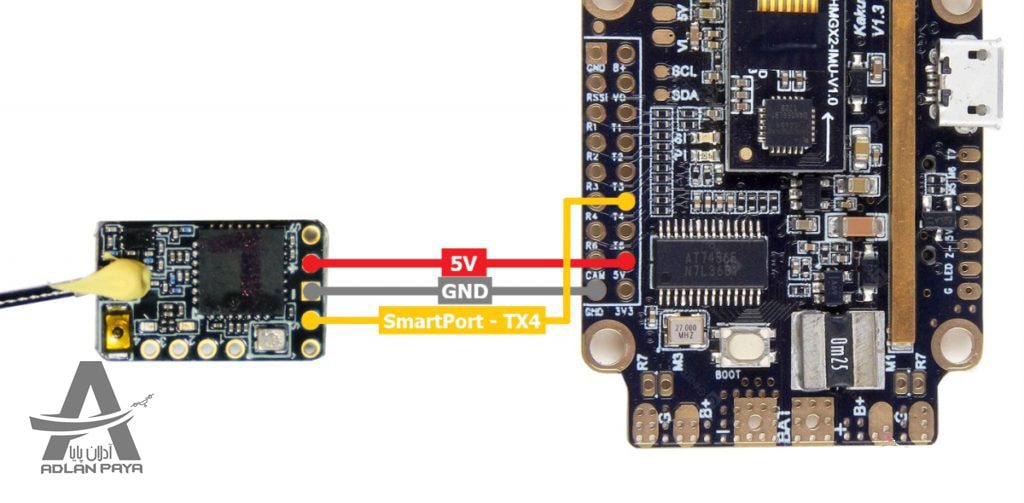
برای اتصال فلایت کنترلر های F3 و F7 در فریمور بتا فلایت به صورت زیر عمل میکنیم و عبارات زیر را در CLI تایپ می کنیم.
set serialrx_halfduplex = ON
set serialrx_inverted = ON
save
گیرنده R9MM اولین محصول FRSKY بود که با تبدیل کننده داخلی تولید شد. در آینده نیز شاهد تعداد بیشتری از این محصولات با تبدیل کننده های داخلی برای رفع مشکل فلایت کنترل های F4 خواهیم بود.
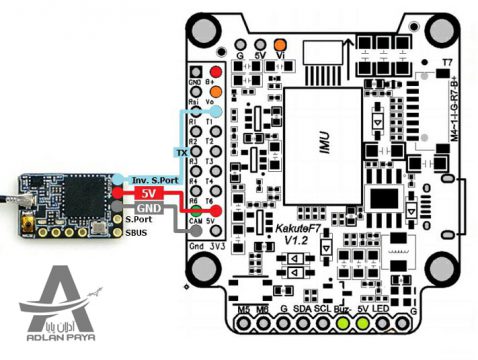
در صورتی که فلایت کنترلر F4 شما دارای تبدیل کننده داخلی است و شما سیگنال تبدیل نشده را به آن وارد می کنید برای استفاده از پروتکل F4 جملات زیر را در CLI تایپ کنید.
set serialrx_halfduplex = ON
set serialrx_inverted = ON
save
پیکر بندی و تنظیمات FPORT در بتا فلایت
در نرم افزار بتا فلایت در تب PORTS ، پورت UART که گیرنده خود را به آن متصل کرده اید پیدا کنید و گزینه SERIAL RX را فعال کنید.که برای این مثال پورت UART4 را مشخص کرده ایم.
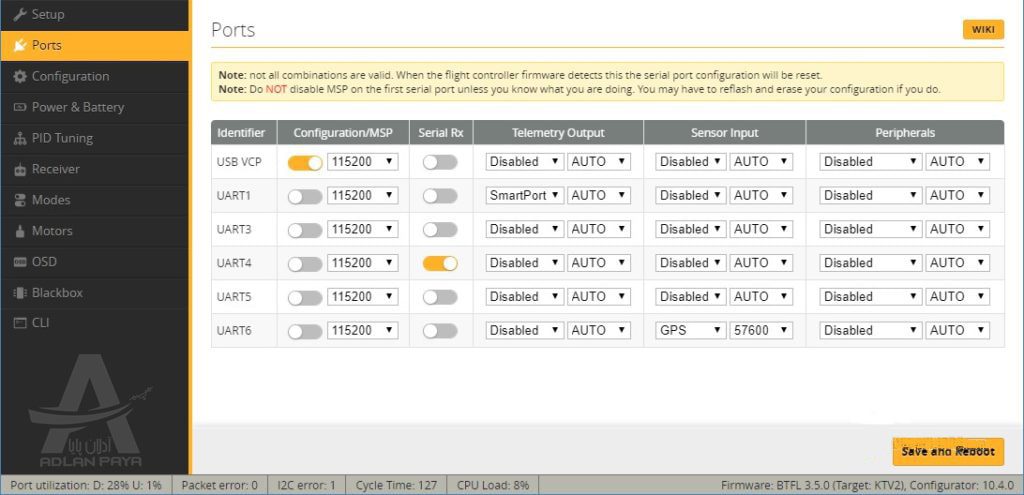
سپس وارد تب CONFIGURATION شوید و در قسمت پروتکل های گیرنده ( Reciever Protocol ) گزینه FPORT را انتخاب کنید.
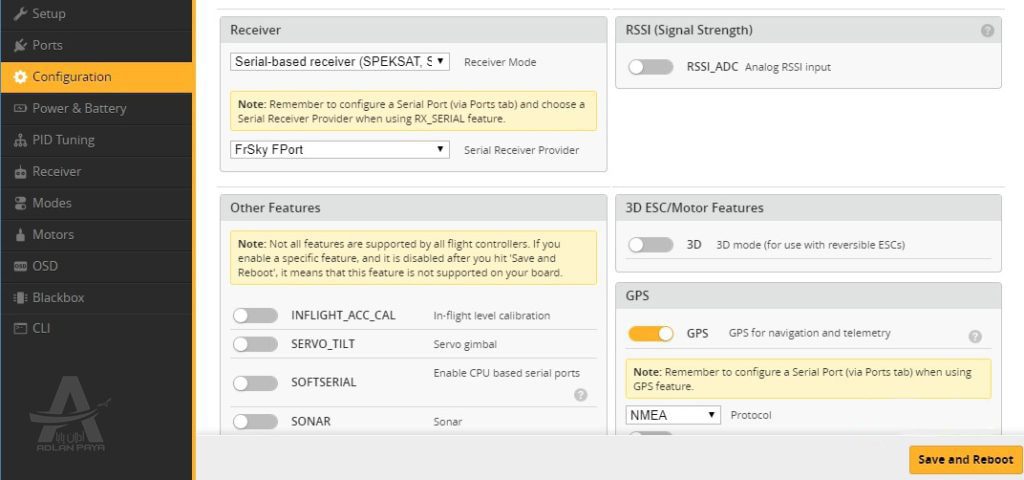
و درنهایت گزینه تله متری ( telemetry ) را فعال کنید و گزینه SAVE AND REBOOT را برای ذخیره تغییرات انجام شده انتخاب کنید.
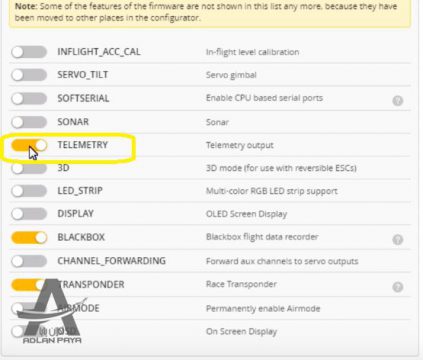
برای اطمینان از فعال سازی و تنظیم درست پروتکل FPORT تب گیرنده ها ( Recievers ) ها در فریمور بتا فلایت را چک کنید.
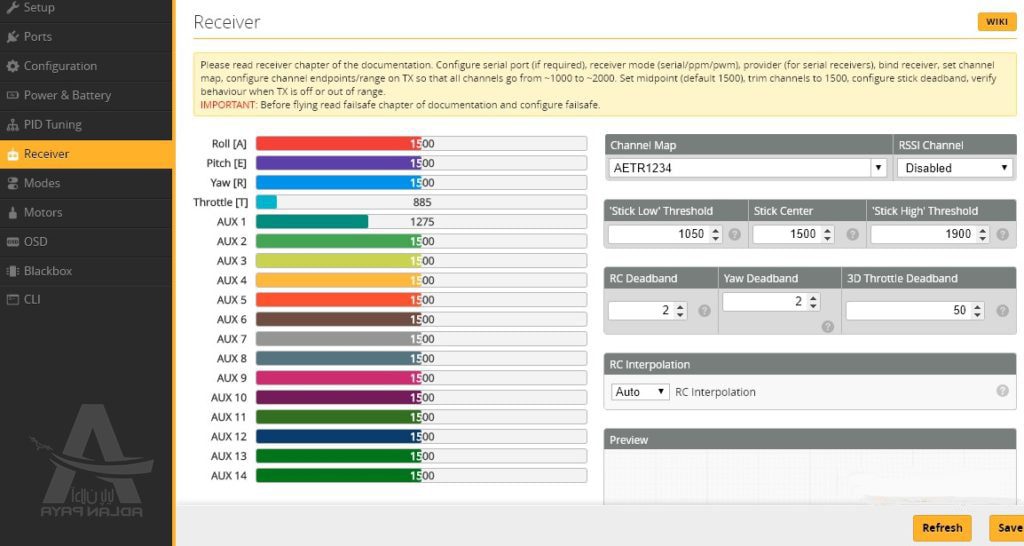
مرحله دوم
برای کامل شدن پروتکل ارتباطی و تله متری FPORT نیاز است تا تنظیمات رادیو کنترل خود را نیز تغییر دهید.برای این کار وارد صفحه تله متری در رادیو کنترل TARANIS خود شوید. ابتدا با انتخاب گزینه Delete All Sensors تنظیمات قبلی را پاک کنید و سپس با انتخاب گزینه Doscover new Sensor تنظیمات جدید را ست کنید.
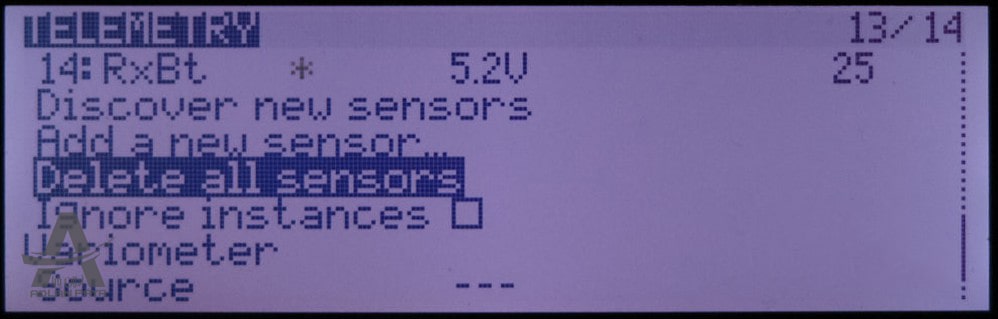
همانطور که قبلا گفته شد در این پروتکل RSSI به صورت کاملا اتوماتیک عمل خواهد کرد بنابراین با روشن کردن رادیو کنترل می توانید RSSI را مشاهده کنید.مقدار آنتن دهی در این حالت باید چیزی بین 90 تا 100 باشد. اما در صورتی که این مقدار از 50 کمتر بود باید تنظیمات SCALE برای RSSI را در قسمت CLI بتا فلایت افزایش دهید.
برای این کار نیاز است تا عبارت زیر را در betaflight cli تایپ کرده و سپس تتغییرات ایجاد شده را ذخیره کنید.
set rssi_scale = 200
save
برای دریافت اطلاعات کامل تر در مورد بتا فلایت CLI و آموزش نحوه کار با آن می توانید مقاله مختص به آن را در این قسمت مطالعه کنید.
حل مشکلات ایجاد شده در پروتکل FPORT
در رابطه با استفاده از پروتکل ارتباطی بین گیرنده رادیویی و فلایت کنترلر ممکن است مشکلاتی به وجود بیاید.در ادامه مشکلاتی را که عموما برای افراد رخ می دهد بررسی کرده و نحوه رفع بدون دردسرآن هارا با شما در میان خواهیم گذاشت.
- اگر هنگام کار با پروتکل FPORT در حالی که رادیو کنترل و گیرنده نیز با یکدیگر جفت ( bind ) شده بودند اما هنوز عکس العملی از استیک هایی که به کوادکوپتر خود می دهید دریافت نمی کنید متن زیر را در CLI تایپ کنید.
· set serialrx_inverted = ON
· save
- اگر سیستم تله متری رادیو کنترل ( TELEMETRY ) شما به درستی کار نمی کند متن زیر را در CLI تایپ کنید.
set serialrx_halfduplex = ON
save
و گزینه Discower Sensor را در صفحه تله متری رادیو کنترل TARANIS خود دوباره فعال کنید.













